Ενεργοποιήστε τώρα το νέο μενού Έναρξη στα Windows 10 έκδοση 2004
Η Microsoft(Microsoft) έχει αρχίσει να παρουσιάζει μια νέα βελτιωμένη σχεδίαση του μενού Έναρξη στα (Start)Windows 10 για την έκδοση 2004 με την ενημέρωση KB4568831 . Το νέο βελτιωμένο μενού Έναρξη(Start) μοιάζει με το ίδιο σχέδιο που έχετε αυτήν τη στιγμή, αλλά τώρα περιλαμβάνει έναν πιο εκσυγχρονισμένο τόνο. Αφαιρεί το συμπαγές χρώμα και περιλαμβάνει κάτι πιο ομοιόμορφο και ελαφρώς διαφανές φόντο στα πλακάκια. Θα λάβετε κάποιες άλλες αλλαγές και επανασχεδιασμένα εικονίδια για ενσωματωμένες εφαρμογές όπως Αριθμομηχανή(Calculator) , Ημερολόγιο(Calendar) κ.λπ. Διαβάστε αυτήν την ανάρτηση εάν θέλετε να ενεργοποιήσετε το βελτιωμένο μενού Έναρξη στα (Start)Windows 10 σας .

Σε αυτόν τον οδηγό, θα δείξουμε δύο εύκολους τρόπους για να ενεργοποιήσετε το νέο μενού Έναρξη στα (Start)Windows 10 έκδοση 2004. Αλλά προτού βεβαιωθείτε ότι έχετε εγκαταστήσει το Build 19041.423 στον υπολογιστή σας με Windows 10 . Μπορείτε να λάβετε τον αντίστοιχο αριθμό έκδοσης κατεβάζοντας και εγκαθιστώντας μια ενημερωμένη έκδοση κώδικα προεπισκόπησης KB4568831 από τον Κατάλογο του Microsoft Update(Microsoft Update Catalog) .
Ενεργοποιήστε το νέο μενού Έναρξη(Start Menu) στα Windows 10 v2004
Για να ενεργοποιήσετε το νέο μενού Έναρξη των Windows 10 χρησιμοποιώντας τον Επεξεργαστή Μητρώου(Registry Editor) , ακολουθήστε τις παρακάτω οδηγίες. Αλλά προτού ξεκινήσετε, δημιουργήστε πρώτα ένα σημείο επαναφοράς συστήματος .
Πριν ξεκινήσετε τη διαδικασία, βεβαιωθείτε ότι η έκδοση λειτουργικού συστήματος των Windows σας ανέρχεται σε Build 19042.423 ή νεότερη έκδοση. Σε περίπτωση που διαθέτετε την παλαιότερη έκδοση του λειτουργικού συστήματος, αποκτήστε το navigating to Settings > Windows Update . Όταν μετακινηθείτε στο δεξιό παράθυρο, κάντε κλικ στην επιλογή Έλεγχος για ενημερώσεις(Check for updates) > Προβολή συνδέσμου προαιρετικών ενημερώσεων(View optional updates) και, στη συνέχεια, εγκαταστήστε την έκδοση.
Τώρα ανοίξτε το πλαίσιο διαλόγου Εκτέλεση χρησιμοποιώντας τη συντόμευση πληκτρολογίου Win+R
Στο πεδίο κειμένου, πληκτρολογήστε regedit  και πατήστε enter.
Εάν σας ζητηθεί από τον Έλεγχο λογαριασμού χρήστη(User Account Control) , κάντε κλικ στο Ναι(Yes) για να παρέχετε τα δικαιώματα παραχώρησης.
Στο παράθυρο του Επεξεργαστή Μητρώου(Registry Editor) , μεταβείτε στην ακόλουθη διαδρομή:
HKEY_LOCAL_MACHINE\SYSTEM\CurrentControlSet\Control\FeatureManagement\Overrides
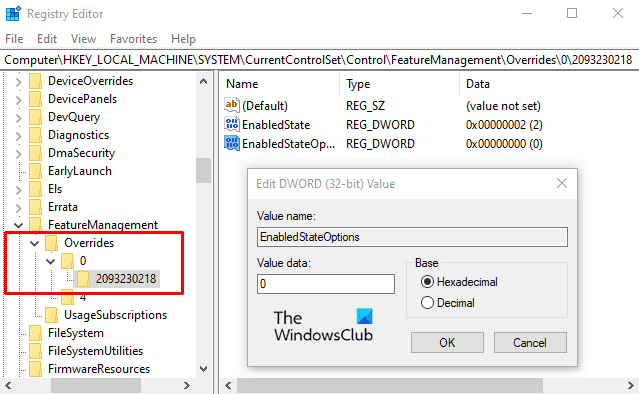
Στον αριστερό πίνακα, κάντε δεξί κλικ στο φάκελο Overrides και επιλέξτε (Overrides)New > Key . Ονομάστε το νέο κλειδί ως 0 και, στη συνέχεια, πατήστε Enter για να το αποθηκεύσετε.
Τώρα κάντε δεξί κλικ στο φάκελο με το όνομα 0 και επιλέξτε New > Key . Ονομάστε το νέο κλειδί ως 2093230218 και πατήστε Enter για να το αποθηκεύσετε.
Στη συνέχεια, κάντε δεξί κλικ στο φάκελο 2093230218Â (2093230218 ) και επιλέξτε New > DWORD (32-bit) Value . Στο δεξιό παράθυρο, ονομάστε το νέο κλειδί EnabledState και πατήστε Enter.
Τέλος, κάντε διπλό κλικ στο κλειδί EnabledState για να το τροποποιήσετε. Στο αναδυόμενο μενού, ορίστε τα δεδομένα τιμής 2 και, στη συνέχεια, κάντε κλικ στο κουμπί OK .
Κάντε ξανά δεξί κλικ στο φάκελο 2093230218 και επιλέξτε New > DWORD (32-bit) Value . Ονομάστε το νέο κλειδί ως EnabledStateOptions και πατήστε enter για να το αποθηκεύσετε.
Στη συνέχεια, ορίστε τα δεδομένα τιμής(Value) 0 σαν να είναι ήδη εκεί και κάντε κλικ στο OK για να τα αποθηκεύσετε.
Τέλος, επανεκκινήστε τον υπολογιστή σας για να εφαρμόσετε τις αλλαγές.
Μετά την επανεκκίνηση του συστήματος, θα πρέπει τώρα να έχετε τη νέα σχεδίαση του μενού Έναρξη(Start) με πλακίδια.
Σε περίπτωση που δεν υπάρχουν τέτοιες αλλαγές στο μενού Έναρξη(Start) , επανεκκινήστε ξανά τη συσκευή σας ή επαναλάβετε το hack μητρώου.
Μπορείτε επίσης να αποθηκεύσετε τον ακόλουθο κώδικα σε ένα Σημειωματάριο(Notepad) και στη συνέχεια να τον χρησιμοποιήσετε για να προσθέσετε τις τιμές στο Μητρώο(Registry) σας .
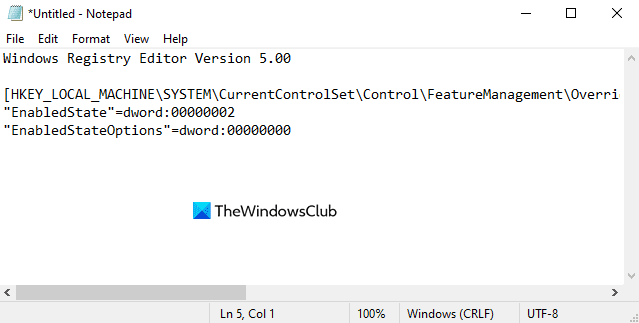
Πατήστε Win+Q και πληκτρολογήστε Σημειωματάριο(Notepad) στο πεδίο κειμένου. Επιλέξτε το αποτέλεσμα από το αποτέλεσμα αναζήτησης για να το ανοίξετε.
Στο παράθυρο Σημειωματάριο , αντιγράψτε και επικολλήστε την ακόλουθη σύνταξη:(Notepad)
Windows Registry Editor Version 5.00 [HKEY_LOCAL_MACHINE\SYSTEM\CurrentControlSet\Control\FeatureManagement\Overrides\0\2093230218] "EnabledState"=dword:00000002 "EnabledStateOptions"=dword:00000000
Κάντε κλικ File > Save as και, στη συνέχεια, αποθηκεύστε το αρχείο κειμένου με την επέκταση αρχείου .reg , όπως το Start Menu.reg .
Τώρα εκτελέστε αυτό το αρχείο κάνοντας διπλό κλικ πάνω του.
Κάντε επανεκκίνηση του υπολογιστή σας για να εφαρμόσετε τις αλλαγές.
Επαναφέρετε τα Windows 10 στο υπάρχον μενού Έναρξη(Start Menu)
Εάν ποτέ χρειαστεί να επαναφέρετε τις αλλαγές που κάνατε, ανοίξτε τον επεξεργαστή μητρώου και μεταβείτε στην ακόλουθη διαδρομή.
HKEY_LOCAL_MACHINE\SYSTEM\CurrentControlSet\Control\FeatureManagement\Overrides
Τώρα στο αριστερό παράθυρο, κάντε δεξί κλικ στο φάκελο 0 και επιλέξτε Διαγραφή(Delete) . Στη συνέχεια, κάντε κλικ στο Ναι(Yes) για να διαγράψετε το κλειδί και όλα τα δευτερεύοντα κλειδιά του.
Ενημερώστε μας εάν μπορείτε να το κάνετε να λειτουργήσει.(Let us know if you can get it working.)
Related posts
Αποκλεισμός διαφημίσεων Microsoft Edge που εμφανίζονται στο Μενού Έναρξης των Windows 10
Πώς να καρφιτσώσετε τις λίστες εργασιών της Microsoft στο μενού "Έναρξη" στα Windows 10
Το Start Everywhere είναι μια εναλλακτική του μενού "Έναρξη" για τα Windows 10
Τα καρφιτσωμένα εικονίδια ιστότοπου λείπουν από το μενού Έναρξη στα Windows 10
Πώς να καρφιτσώσετε μια συντόμευση ιστότοπου στο μενού "Έναρξη" στα Windows 10
Η προσαρμοσμένη διάταξη του μενού Έναρξη χάνεται μετά την αναβάθμιση των Windows 10
Πώς να καρφιτσώσετε την ώρα για πολλές πόλεις στο μενού Έναρξης των Windows 10
Καρφιτσώστε τον ιστότοπο στη γραμμή εργασιών ή στο μενού Έναρξη χρησιμοποιώντας το Edge στα Windows 10
Το μενού "Έναρξη" δεν ανοίγει ή το κουμπί "Έναρξη" δεν λειτουργεί στα Windows 11/10
Πώς να καρφιτσώσετε στο μενού "Έναρξη" στα Windows 10: Ο πλήρης οδηγός -
Καταργήστε τα πλακίδια του μενού Έναρξη που σκοτεινιάζουν στο ζήτημα των Windows 10
Πώς να καρφιτσώσετε επαφές στη γραμμή εργασιών ή στο μενού Έναρξη των Windows 10
Πώς να αλλάξετε το μέγεθος των πλακιδίων στα Windows 10, στο μενού Έναρξη
Το Fix Mouse Scroll δεν λειτουργεί στο μενού Έναρξη στα Windows 10
Πώς να απενεργοποιήσετε τα αποτελέσματα αναζήτησης Bing στο μενού Έναρξη των Windows 11/10
Τρόπος προσθήκης ή κατάργησης φακέλων του μενού "Έναρξη" των Windows 10 -
Πώς να ανοίξετε τα Windows Tools στα Windows 11
Πώς να αλλάξετε το μέγεθος του μενού "Έναρξη" στα Windows 10 (3 μέθοδοι)
Τρόπος εισαγωγής, εξαγωγής διάταξης μενού έναρξης στα Windows 11/10
Πώς να απενεργοποιήσετε τα Live Tiles στο μενού Έναρξης των Windows 10
